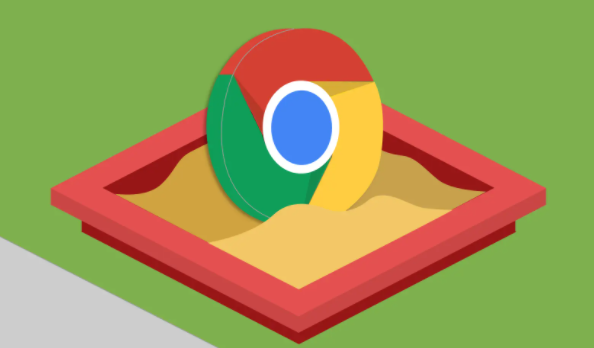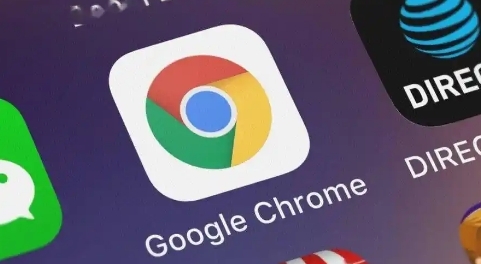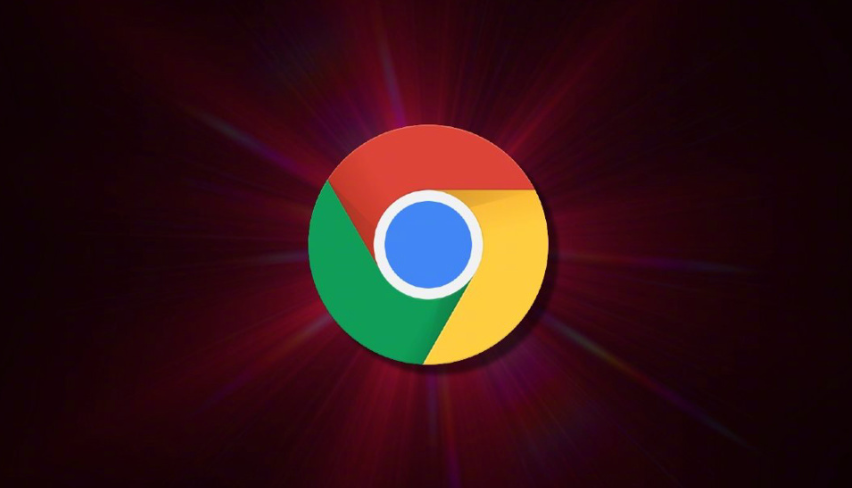详情介绍
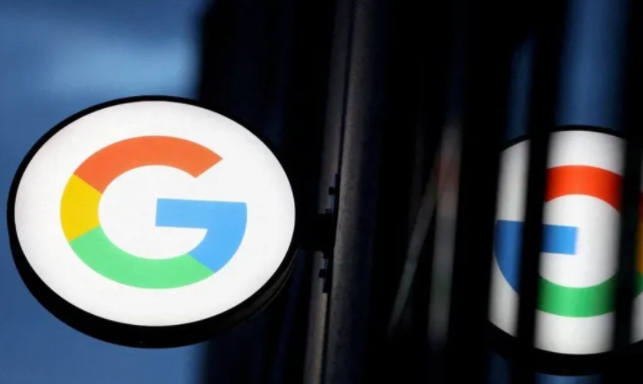
一、谷歌浏览器下载
1. 通过官网下载:打开计算机或手机的浏览器,在地址栏输入谷歌官网的网址(https://www.google.com),进入官网后,点击页面右上角的“更多工具”或“使用Google”,在展开的菜单中选择“Chrome浏览器”选项,进入Chrome浏览器的下载页面。在下载页面中,系统会自动识别您的设备类型和操作系统版本,并提供相应的安装包下载链接。点击“接受并安装”按钮,即可开始下载安装包。
2. 通过应用商店下载(适用于移动设备):对于安卓设备,可以打开设备上的应用商店,如华为应用市场、小米应用商店等,在搜索框中输入“Google Chrome”,找到对应的应用后点击“下载”按钮进行安装。对于苹果设备,可打开App Store,搜索“Google Chrome”,然后点击“获取”按钮进行下载安装。
3. 运行安装包:找到下载好的安装包文件,双击运行它。如果是Windows系统,可能会弹出用户账户控制提示,点击“是”允许程序进行安装。
4. 按照安装向导操作:安装向导会引导你完成剩余的安装步骤,包括选择安装路径、是否创建桌面快捷方式等。通常保持默认设置即可,点击“下一步”或“继续”按钮,直到安装完成。
5. 启动浏览器:安装完成后,你可以在桌面上找到Chrome浏览器的快捷图标,双击该图标即可启动浏览器。首次启动时,浏览器可能会进行一些初始化设置,如语言偏好设置等,你可以根据自己的需求进行调整。
二、浏览器崩溃排查和修复
1. 检查网络连接:确保设备连接到稳定、高速的网络。如果网络不稳定或中断,可能导致浏览器崩溃。可以尝试打开其他网页或使用其他网络应用,看是否能够正常访问和加载内容。若网络存在问题,先解决网络故障,比如重启路由器等。
2. 更新浏览器版本:旧版本的谷歌浏览器可能存在很多漏洞和问题,这会导致程序崩溃。点击浏览器右上角的菜单图标,选择“帮助”-“关于 Google Chrome”,浏览器会自动检查更新并进行安装(如果有可用更新)。更新完成后,重启浏览器,再次尝试操作。
3. 禁用或移除扩展程序:谷歌浏览器支持许多扩展程序,但如果安装了过多的扩展程序,可能会导致浏览器占用过多的内存,从而导致崩溃。点击浏览器右上角的三个点,选择“更多工具”-“扩展程序”,在扩展程序页面中,逐一禁用或移除最近安装的可疑扩展程序,然后重启浏览器,查看是否还会崩溃。如果禁用某个扩展程序后崩溃问题得到解决,那么可能是该扩展程序与浏览器不兼容或存在冲突。
4. 检查插件冲突:如果安装了一些相互冲突的插件,可能会导致浏览器无法正常运行。在浏览器的设置中,找到“插件”选项,检查已安装的插件,尝试禁用或删除不必要的插件,特别是那些可能与当前网页或应用产生冲突的插件。
5. 清除缓存和Cookie:在浏览器的设置页面中,找到“隐私和安全”部分,点击“清除浏览数据”。在弹出的窗口中,选择需要清除的数据类型(如缓存的图片文件、Cookie等),并确认清除。清除完成后,重新启动浏览器并检查是否还会出现崩溃问题。
6. 扫描病毒和恶意软件:如果计算机感染了病毒,可能会导致谷歌浏览器等应用程序崩溃。使用可靠的杀毒软件对计算机进行全面扫描,清除任何潜在的病毒、恶意软件或间谍软件。确保杀毒软件的定义库是最新的,以提高检测和清除的效果。
7. 重置浏览器设置:如果以上方法都无法解决问题,可以考虑重置浏览器设置。在浏览器的设置页面中,找到“高级”选项,然后点击“重置”按钮。这将恢复浏览器的默认设置,但会保留您的书签和密码等重要数据。重置后,可能需要重新登录您的谷歌账户,并重新安装一些必要的扩展程序。